크롬 다운로드, 설치 방법 및 계정 동기화 설정

크롬 다운로드, 설치 방법 및 계정 동기화 설정
크롬 브라우저는 전 세계적으로 가장 널리 사용되는 웹 브라우저 중 하나입니다. 빠른 속도, 강력한 보안 기능, 사용자 친화적인 인터페이스 덕분에 많은 사용자들이 크롬을 선택하고 있습니다. 이 포스팅에서는 크롬 브라우저를 다운로드하고 설치하는 방법, 그리고 계정 동기화 설정까지 자세하게 알아보겠습니다. 크롬을 처음 사용하는 분들뿐만 아니라, 기존 사용자들에게도 유용한 정보가 될 것입니다. 자, 그럼 시작해 볼까요?!
크롬 브라우저, 왜 써야 할까요?
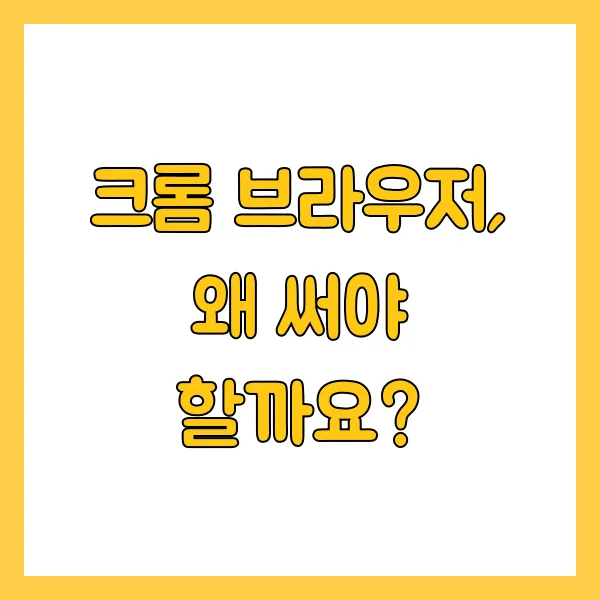
크롬 브라우저는 단순한 웹 브라우징을 넘어, 사용자에게 다양한 편의 기능을 제공합니다.
크롬 브라우저의 장점
- 속도 : 크롬은 빠른 페이지 로딩 속도를 자랑합니다. 복잡한 웹 페이지도 순식간에 열어주죠.
- 보안 : 구글의 최신 보안 기술이 적용되어 있어, 악성코드나 피싱으로부터 사용자를 안전하게 보호합니다.
- 확장성 : 크롬 웹 스토어에서 다양한 확장 프로그램을 설치하여 기능을 확장할 수 있습니다. 광고 차단, 생산성 향상, 편의 기능 추가 등 원하는 대로 브라우저를 커스터마이징할 수 있습니다.
- 호환성 : 웹 표준을 준수하여 다양한 웹사이트와 완벽하게 호환됩니다.
- 계정 동기화 : 구글 계정으로 로그인하면 북마크, 방문 기록, 비밀번호 등을 모든 기기에서 동기화하여 사용할 수 있습니다.
크롬의 역사
크롬은 2008년 9월 2일 처음 출시되었습니다. 구글은 당시 경쟁 브라우저였던 인터넷 익스플로러에 대항하기 위해 새로운 웹 브라우저를 개발했고, 그 결과물이 바로 크롬입니다. 크롬은 출시 초기부터 빠른 속도와 안정성을 강점으로 내세워 사용자들의 마음을 사로잡았습니다. 현재 전 세계 웹 브라우저 시장에서 압도적인 점유율을 차지하고 있습니다. 2024년 12월 기준으로 크롬의 시장 점유율은 약 65%에 달합니다.
크롬 다운로드 및 설치 방법

크롬 브라우저를 다운로드하고 설치하는 방법은 매우 간단합니다. PC와 모바일 기기 모두 쉽게 설치할 수 있습니다.
PC에서 크롬 설치하기
- 크롬 다운로드 페이지 접속 : 웹 브라우저를 열고 https://www.google.com/chrome/ 에 접속합니다.
- "Chrome 다운로드" 버튼 클릭 : 페이지 중앙에 있는 "Chrome 다운로드" 버튼을 클릭합니다.
- 운영체제에 맞는 설치 파일이 자동으로 다운로드됩니다.
- 설치 파일 실행 : 다운로드된 설치 파일을 실행합니다.
- Windows: "ChromeSetup.exe" 파일을 더블 클릭합니다.
- macOS: "googlechrome.dmg" 파일을 열고 "Google Chrome" 아이콘을 응용 프로그램 폴더로 드래그합니다.
- 화면 안내에 따라 설치 진행 : 화면에 나타나는 안내에 따라 설치를 진행합니다.
- 설치 완료 후 크롬 실행 : 설치가 완료되면 크롬이 자동으로 실행됩니다.
- 필요에 따라 크롬을 기본 브라우저로 설정할 수 있습니다.
모바일 기기에서 크롬 설치하기
- 앱 스토어 접속 :
- Android: Google Play 스토어 앱을 실행합니다.
- iOS: App Store 앱을 실행합니다.
- "Chrome" 검색 : 검색창에 "Chrome"을 입력하고 검색합니다.
- "Google Chrome" 앱 선택 : 검색 결과에서 "Google Chrome" 앱을 선택합니다.
- "설치" 또는 "받기" 버튼 클릭 :
- Android: "설치" 버튼을 클릭합니다.
- iOS: "받기" 버튼을 클릭합니다. (Apple ID 비밀번호를 입력해야 할 수도 있습니다.)
- 설치 완료 후 크롬 실행 : 설치가 완료되면 "열기" 버튼을 클릭하여 크롬을 실행합니다.
크롬 계정 동기화 설정

크롬의 강력한 기능 중 하나는 계정 동기화입니다. 구글 계정으로 로그인하면 북마크, 방문 기록, 비밀번호, 설정 등을 모든 기기에서 동기화하여 사용할 수 있습니다.
계정 동기화 방법
- 크롬 실행 후 프로필 아이콘 클릭 : 크롬 브라우저를 실행하고, 우측 상단의 프로필 아이콘을 클릭합니다.
- "Chrome에 로그인" 선택 : 드롭다운 메뉴에서 "Chrome에 로그인"을 선택합니다.
- 구글 계정으로 로그인 : 구글 계정 이메일 주소와 비밀번호를 입력하고 로그인합니다.
- "동기화를 사용하시겠습니까?" 메시지에서 "예, 사용합니다" 클릭 : 동기화 설정을 확인하고 "예, 사용합니다"를 클릭합니다.
- 동기화 설정을 변경하려면 "설정"을 클릭하여 동기화할 항목을 선택할 수 있습니다.
- 동기화 항목 설정 : '동기화 및 Google 서비스'에서 동기화할 항목을 선택합니다. 앱, 북마크, 확장 프로그램, 설정, 방문 기록, 테마, 비밀번호, 주소 및 기타 정보 등을 선택하여 동기화할 수 있습니다.
계정 동기화의 장점
- 어디서나 동일한 브라우징 환경 : PC, 스마트폰, 태블릿 등 어떤 기기에서든 동일한 북마크, 방문 기록, 비밀번호를 사용할 수 있습니다.
- 자동 백업 : 브라우저 설정이 구글 계정에 저장되므로, 기기를 분실하거나 교체하더라도 설정을 복원할 수 있습니다.
- 편리한 비밀번호 관리 : 크롬에 저장된 비밀번호는 안전하게 암호화되어 관리되며, 모든 기기에서 자동으로 입력할 수 있습니다.
크롬 확장 프로그램 활용

크롬 확장 프로그램은 브라우저의 기능을 확장하고 사용자의 생산성을 높이는 데 매우 유용합니다. 크롬 웹 스토어에서 다양한 확장 프로그램을 다운로드하여 설치할 수 있습니다.
확장 프로그램 설치 방법
- 크롬 웹 스토어 접속 : 크롬 브라우저를 열고 https://chrome.google.com/webstore 에 접속합니다.
- 확장 프로그램 검색 : 원하는 기능이나 키워드를 검색창에 입력합니다.
- 확장 프로그램 선택 : 검색 결과에서 원하는 확장 프로그램을 선택합니다.
- "Chrome에 추가" 버튼 클릭 : 상세 정보를 확인하고 "Chrome에 추가" 버튼을 클릭합니다.
- 권한 확인 및 추가 : 팝업 창에서 필요한 권한을 확인하고 "확장 프로그램 추가" 버튼을 클릭합니다.
유용한 확장 프로그램 예시
- AdBlock : 광고 차단 확장 프로그램으로, 웹 페이지의 광고를 제거하여 쾌적한 브라우징 환경을 제공합니다.
- LastPass : 비밀번호 관리 확장 프로그램으로, 강력한 암호 생성 및 자동 로그인 기능을 제공합니다.
- Grammarly : 문법 검사 확장 프로그램으로, 영어 작문 시 문법 오류를 수정하고 더 나은 표현을 제안합니다.
- Evernote Web Clipper : 웹 페이지를 스크랩하여 Evernote에 저장하는 확장 프로그램입니다.
- Pocket : 웹 페이지를 나중에 읽을 수 있도록 저장하는 확장 프로그램입니다.
크롬, 더 편리하게 사용하기 위한 팁

크롬 브라우저를 더욱 편리하게 사용하기 위한 몇 가지 팁을 소개합니다.
단축키 활용
- Ctrl + T : 새 탭 열기
- Ctrl + W : 현재 탭 닫기
- Ctrl + Shift + T : 최근에 닫은 탭 다시 열기
- Ctrl + Tab : 다음 탭으로 이동
- Ctrl + Shift + Tab : 이전 탭으로 이동
- Ctrl + D : 현재 페이지 북마크에 추가
- Ctrl + Shift + B : 북마크바 표시/숨기기
- Ctrl + H : 방문 기록 열기
- Ctrl + J : 다운로드 페이지 열기
- Ctrl + F : 페이지 내 검색
시크릿 모드 활용
시크릿 모드는 방문 기록, 쿠키, 검색 기록 등을 저장하지 않는 브라우징 모드입니다. 개인 정보를 보호하고 싶을 때 유용하게 사용할 수 있습니다. 시크릿 모드를 실행하려면 Ctrl + Shift + N 키를 누르거나, 크롬 메뉴에서 "새 시크릿 창"을 선택합니다.
작업 관리자 활용
크롬 작업 관리자를 사용하면 어떤 탭이나 확장 프로그램이 CPU나 메모리를 많이 사용하는지 확인할 수 있습니다. 문제가 있는 탭이나 확장 프로그램을 강제 종료하여 브라우저 성능을 향상시킬 수 있습니다. 작업 관리자를 열려면 Shift + Esc 키를 누릅니다.
마무리
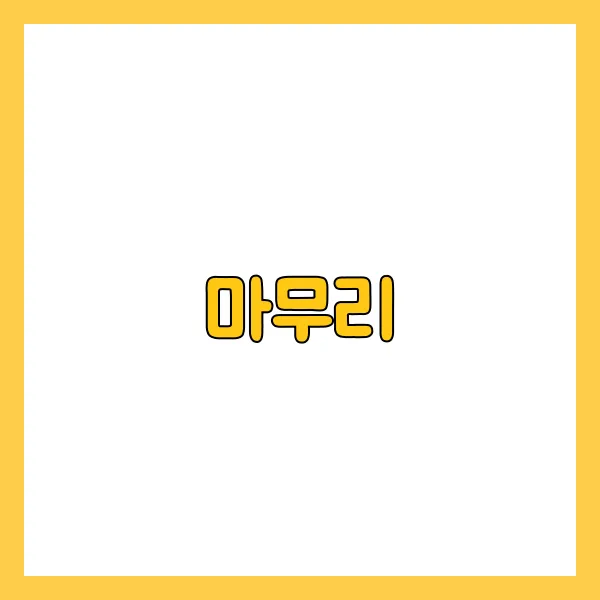
지금까지 크롬 브라우저의 다운로드, 설치 방법, 계정 동기화 설정, 확장 프로그램 활용, 그리고 유용한 팁까지 자세하게 알아봤습니다. 이 가이드라인을 통해 크롬을 더욱 효율적으로 사용하고, 쾌적한 웹 브라우징 환경을 경험하시길 바랍니다. 혹시 더 궁금한 점이 있다면 언제든지 질문해주세요!